文章详情页
图片批量处理系统批量删除任务的方法
浏览:157日期:2023-11-03 16:46:09
图片批量处理系统是一款功能实用的图片批量处理工具,通过这款软件能够帮助用户在操作电脑的时候对电脑中的一些图片进行批量操作,用户可以根据自己的需求来创建很多图片处理任务,然后可以勾选所有任务进行一次性处理,非常的方便,不过用户使用时间久了之后,会创建很多的任务,这些任务大多数都是不需要的,所以用户想要进行批量删除的操作,鉴于很多用户不知道在图片批量处理系统中要如何批量删除任务,小编就来跟大家分享一下具体的操作方法吧,希望能帮助到大家。

1.首先第一步,我们打开软件之后,在界面上方找到任务这个选项,然后点击打开任务相关的操作列表。
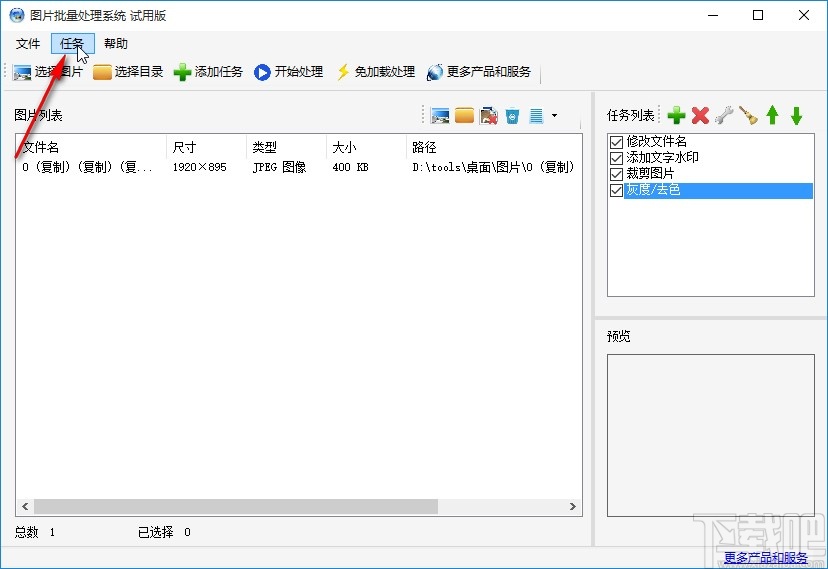
2.点击这个任务选项之后,接下来下一步在打开的任务列表中找到“清空任务”这个选项,然后点击它即可清空任务。
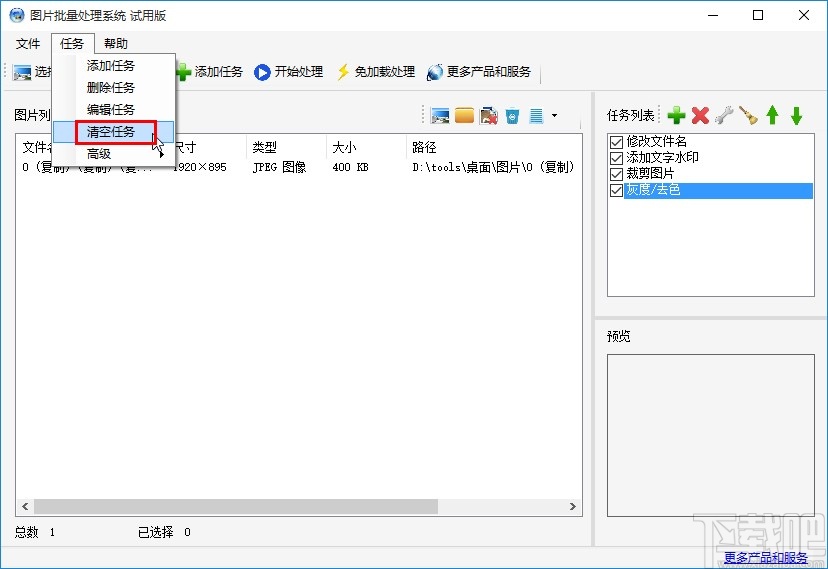
3.点击这个清空任务选项之后,我们在界面中会看到一个询问是否确定清空所有任务的界面,我们点击其中的确定按钮即可。
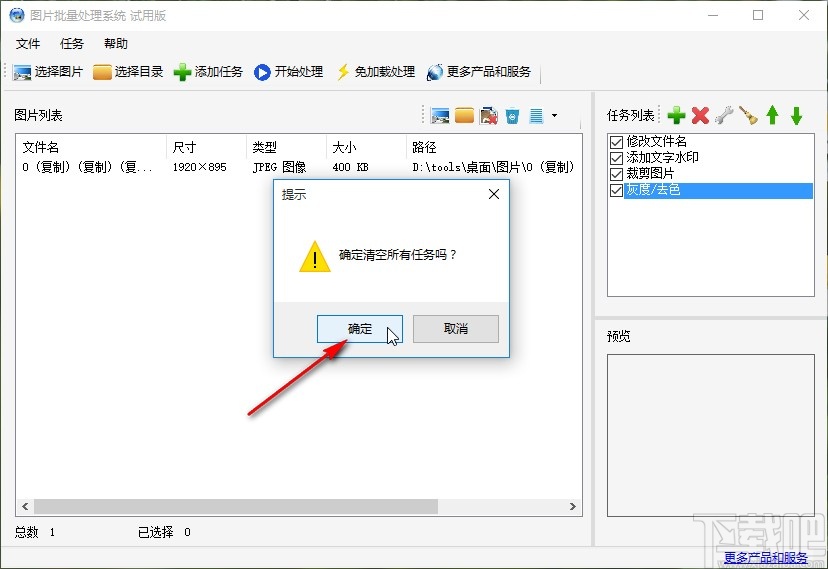
4.最后点击确定按钮就会执行清空所有任务的操作了,清空之后在界面右上方可以看到任务列表已经没有任务了。
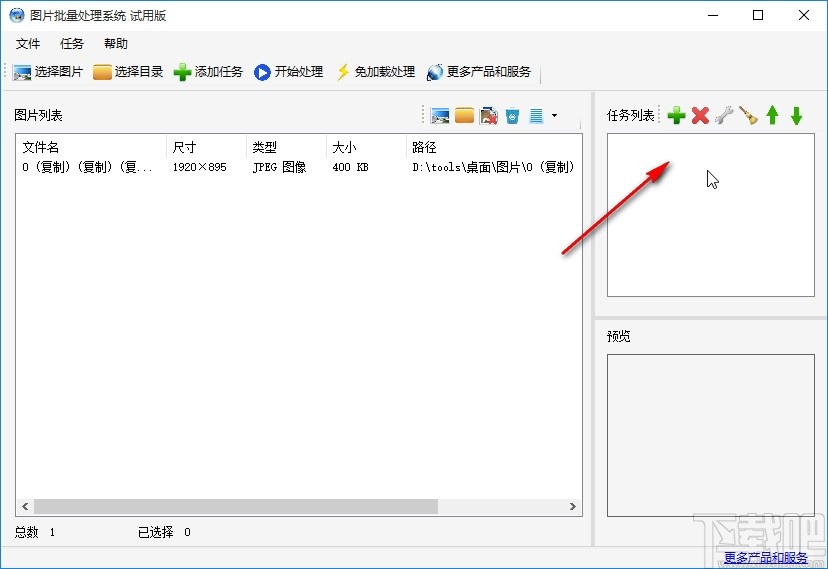
使用以上教程中的操作方法我们就可以在图片批量处理系统这款软件中批量删除任务了,还不知道要如何操作的朋友不妨一起来看看这篇方法教程。
相关文章:
排行榜

 网公网安备
网公网安备